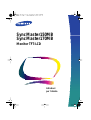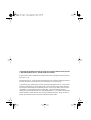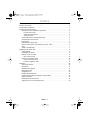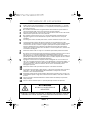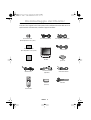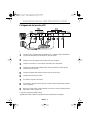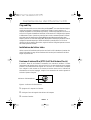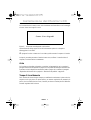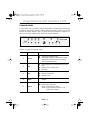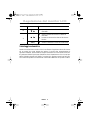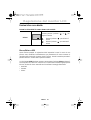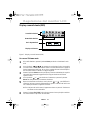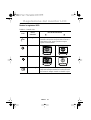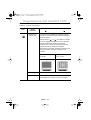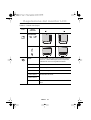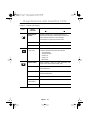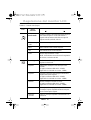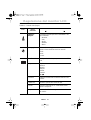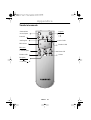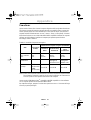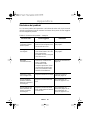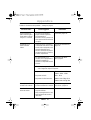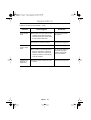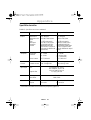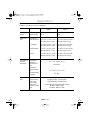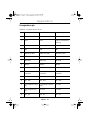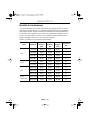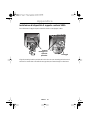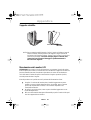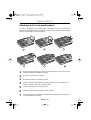SyncMaster150MB
SyncMaster170MB
Monitor TFT-LCD
Istruzioni
per l'utente

Le informazioni riportate nel presente documento sono soggette a modifica senza preavviso.
© 2000 Samsung Electronics Co., Ltd. Tutti i diritti sono riservati.
È rigorosamente vietata la riproduzione con qualsiasi mezzo senza l’autorizzazione scritta di Samsung
Electronics Co., Ltd.
Samsung Electronics Co., Ltd. declina ogni responsabilità per errori contenuti nel presente documento e
per danni conseguenti connessi alla fornitura, alla prestazione e all’uso del materiale.
Il
logo Samsung logo
e
SyncMaster
sono marchi registrati di Samsung Electronics Co., Ltd.;
Microsoft,
Windows
e
Windows NT
sono marchi registrati di Microsoft Corporations;
VESA, DPMS
e
DDC
sono
marchi registrati di Video Electronics Standard Association; il nome e il logo
E
NERGY
S
TAR
sono marchi
registrati della U.S. Environmental Protection Agency (EPA – Agenzia Americana di Protezione
Ambientale). In qualità di Partner E
NERGY
S
TAR
, Samsung Electronics Co., Ltd. ha determinato che questo
prodotto soddisfa le direttive di E
NERGY
S
TAR
in materia di efficienza energetica. Tutti gli altri nomi di
prodotti qui menzionati possono essere marchi registrati dei rispettivi titolari.

Italiano 1
Fran•aisDeutschEspa–olPortu-
English
Italiano
Istruzioni di sicurezza. . . . . . . . . . . . . . . . . . . . . . . . . . . . . . . . . . . . . . . . . . . . . . . . . . . . . . . . .2
Disimballaggio del Monitor . . . . . . . . . . . . . . . . . . . . . . . . . . . . . . . . . . . . . . . . . . . . . . . . . . .3
Installazione del Monitor LCD . . . . . . . . . . . . . . . . . . . . . . . . . . . . . . . . . . . . . . . . . . . . . . . . 4
Impostazione di una workstation ergonomica . . . . . . . . . . . . . . . . . . . . . . . . . . . . . . . . . 4
Posizione del monitor . . . . . . . . . . . . . . . . . . . . . . . . . . . . . . . . . . . . . . . . . . . . . . . . . 4
Altezza della workstation . . . . . . . . . . . . . . . . . . . . . . . . . . . . . . . . . . . . . . . . . . . . . . 4
Angolo di visione . . . . . . . . . . . . . . . . . . . . . . . . . . . . . . . . . . . . . . . . . . . . . . . . . . . . 4
Slot per dispositivo di sicurezza Kensington . . . . . . . . . . . . . . . . . . . . . . . . . . . . . . . . . . 4
Collegamento del monitor LCD . . . . . . . . . . . . . . . . . . . . . . . . . . . . . . . . . . . . . . . . . . . . 5
Plug and Play . . . . . . . . . . . . . . . . . . . . . . . . . . . . . . . . . . . . . . . . . . . . . . . . . . . . . . . . . . 6
Installazione del driver video . . . . . . . . . . . . . . . . . . . . . . . . . . . . . . . . . . . . . . . . . . . . . . 6
Funzione di autoverifica (Self-Test Feature Check - STFC) . . . . . . . . . . . . . . . . . . . . . . . . . 6
Aiuto . . . . . . . . . . . . . . . . . . . . . . . . . . . . . . . . . . . . . . . . . . . . . . . . . . . . . . . . . . . . . . . . 7
Tempo di riscaldamento . . . . . . . . . . . . . . . . . . . . . . . . . . . . . . . . . . . . . . . . . . . . . . . . . 7
Regolazione del monitor LCD . . . . . . . . . . . . . . . . . . . . . . . . . . . . . . . . . . . . . . . . . . . . . . . . . 8
Comandi utente . . . . . . . . . . . . . . . . . . . . . . . . . . . . . . . . . . . . . . . . . . . . . . . . . . . . . . . . 8
Salvataggio automatico . . . . . . . . . . . . . . . . . . . . . . . . . . . . . . . . . . . . . . . . . . . . . . . . . . .9
Funzioni di accesso diretto . . . . . . . . . . . . . . . . . . . . . . . . . . . . . . . . . . . . . . . . . . . . . . . 10
Blocco Sblocco OSD . . . . . . . . . . . . . . . . . . . . . . . . . . . . . . . . . . . . . . . . . . . . . . . . . . 10
Display comandi utente (OSD) . . . . . . . . . . . . . . . . . . . . . . . . . . . . . . . . . . . . . . . . . . . . .11
Accesso al Sistema menù . . . . . . . . . . . . . . . . . . . . . . . . . . . . . . . . . . . . . . . . . . . . .11
Funzioni e regolazioni OSD. . . . . . . . . . . . . . . . . . . . . . . . . . . . . . . . . . . . . . . . . . . . 12
Appendice . . . . . . . . . . . . . . . . . . . . . . . . . . . . . . . . . . . . . . . . . . . . . . . . . . . . . . . . . . . . . . . 18
Tramite telecomando . . . . . . . . . . . . . . . . . . . . . . . . . . . . . . . . . . . . . . . . . . . . . . . . . . . . 18
PowerSaver . . . . . . . . . . . . . . . . . . . . . . . . . . . . . . . . . . . . . . . . . . . . . . . . . . . . . . . . . . . .19
Risoluzione dei problemi. . . . . . . . . . . . . . . . . . . . . . . . . . . . . . . . . . . . . . . . . . . . . . . . . 20
Specifiche tecniche . . . . . . . . . . . . . . . . . . . . . . . . . . . . . . . . . . . . . . . . . . . . . . . . . . . . 23
Assegnazione pin . . . . . . . . . . . . . . . . . . . . . . . . . . . . . . . . . . . . . . . . . . . . . . . . . . . . . . 25
Modalità di visualizzazione. . . . . . . . . . . . . . . . . . . . . . . . . . . . . . . . . . . . . . . . . . . . . . . .26
Installazione di dispositivi di supporto conformi VESA . . . . . . . . . . . . . . . . . . . . . . . . . 27
Supporto retrattile. . . . . . . . . . . . . . . . . . . . . . . . . . . . . . . . . . . . . . . . . . . . . . . . . . . . . . .28
Manutenzione del monitor LCD . . . . . . . . . . . . . . . . . . . . . . . . . . . . . . . . . . . . . . . . . . . 28
Attaching a wall or Arm mounting device . . . . . . . . . . . . . . . . . . . . . . . . . . . . . . . . . . . .29
Indice

Italiano 2
1
Prima di inserire il cavo di alimentazione a c.a. nella presa dell’alimentatore a c.c., accertarsi
che la tensione indicata sull’alimentatore a c.c. corrisponda a quella dell’energia elettrica ero-
gata nella propria zona.
2
Non introdurre assolutamente alcun oggetto metallico nelle feritoie del corpo del monitor a
Liquid cristal display (LCD). Ciò può provocare pericolo di scosse elettriche.
3
Per evitare scosse elettriche, non toccare mai l’interno del monitor LCD. L’involucro del monitor
LCD deve essere aperto solo da un tecnico qualificato.
4
Non utilizzare il monitor LCD nel caso in cui il cavo di alimentazione sia danneggiato. Non
appoggiare oggetti sul cavo di alimentazione e disporlo in modo tale che non vi si possa
inciampare.
5
Per scollegare il monitor LCD dalla presa elettrica, ricordarsi di afferrare la spina e non il cavo.
6
Le aperture presenti all’esterno del monitor LCD servono per la ventilazione. Per evitare
surriscaldamenti, tali aperture non devono essere ostruite o coperte. Inoltre, evitare di utilizzare
il monitor LCD su un letto, un divano, un tappeto o qualunque altra superficie morbida. Così
facendo si potrebbero bloccare le aperture di ventilazione poste nella parte inferiore dello
schermo. Se si posiziona il monitor LCD in una libreria o in un altro spazio chiuso, accertarsi che
la ventilazione sia adeguata.
7
Posizionare il monitor LCD in un luogo in cui l’umidità e la presenza di polvere siano minime.
8
Non esporre il monitor LCD alla pioggia né utilizzarlo in prossimità di acqua (in cucina, vicino ad
una piscina, ecc.). Se il monitor LCD dovesse accidentalmente bagnarsi, staccarlo
dall’alimentazione e rivolgersi immediatamente ad un rivenditore autorizzato. Ove necessario, è
possibile pulire il monitor con un panno umido. Tuttavia, ricordarsi sempre di staccare il monitor
LCD dall’alimentazione prima di compiere tale operazione.
9
Appoggiare il monitor LCD su una superficie solida e maneggiarlo con cura. Lo schermo è in
vetro, con una superficie anteriore in plastica, e può danneggiarsi se viene lasciato cadere, e in
caso di urti o graffiature. Non pulire il pannello frontale con materiali chetonici (ad esempio:
acetone), alcool etilico, toluene, acido etilico, metile o cloruro: tali materiali possono
danneggiare il pannello.
10
Posizionare il monitor LCD in prossimità di una presa c.a. facilmente accessibile.
11
Se il monitor LCD non funziona in modo normale – in particolare, se produce rumori inconsueti o
emana odori – staccarlo immediatamente dall’alimentazione e rivolgersi ad un centro di
assistenza o ad un rivenditore autorizzato.
12
Temperature elevate possono causare problemi. Non utilizzare il monitor LCD in un luogo in cui
sia direttamente esposto ai raggi solari e tenerlo lontano da radiatori, stufe, camini o altre fonti
di calore.
13
Staccare il monitor LCD dall’alimentazione se dovesse restare inutilizzato per un periodo di
tempo prolungato.
14
Staccare il monitor LCD dalla presa c.a. prima di qualunque intervento di riparazione.
ATTENZIONE
RISCHIO DI SCOSSE ELETTRICHE
NON APRIRE
ATTENZIONE: PER RIDURRE IL RISCHIO DI SCOSSE ELETTRICHE, NON SMONTARE IL
COPERCHIO (O IL PANNELLO POSTERIORE). ALL’INTERNO SONO CONTENUTI PEZZI NON
RIPARABILI DALL’UTENTE. AFFIDARE L’ESECUZIONE DELLE RIPARAZIONI A TECNICI
QUALIFICATI.
Istruzioni di sicurezza

Italiano 3
Assicurarsi che i seguenti articoli siano presenti nella confezione del monitor. Nel caso in cui
qualche articolo risulti mancante, contattare il proprio rivenditore.
MenuExitPIP
Source
TVV2V1PC
VOL
SyncMaster 150MB
Manuale
Scheda di garanzia
(Non disponibile in tutti i paesi)
CD di installazione
(Non disponibile in tutti i paesi)
Adattatore DC
Cavo S-VHS
Cavo di alimentazione
Monitor
Cavo segnale D-Sub a 15 pin
Jack Scart
Cavo RCA
Cavo Stereo-RCA
(opzionale)
Cavo Stereo-Stereo
Telecomando
Batterie
(AAA x 2)
Disimballaggio del Monitor

Italiano 4
Impostazione di una workstation ergonomica
Prima di installare il monitor, leggere le indicazioni di seguito riportate.
Posizione del monitor
Scegliere una posizione che esponga il monitor alla riflessione minima di luce proveniente da
lampade o finestre, solitamente ad angolo retto rispetto a una finestra.
Altezza della workstation
Collocare il monitor con liquid cirstal display (LCD) in modo tale che la parte superiore dello
schermo risulti leggermente al di sotto del livello degli occhi dell’utente, quando questi sia
seduto comodamente.
Angolo di visione
Inclinate lo schermo fino a che non vi trovate a vostro agio a lavorare con il vostro monitor. II
miglior angolo di visuale può essere ottenuto mediante AutoAngle™ fornito dall'allegato
Colorific
®
software
. Vi suggeriamo di installare il programma per ottenere la migliore
regolazione dell'angolo di visuale.
Figura 1.
Inclinare lo schermo
Slot per dispositivo di sicurezza Kensington
Questo monitor offre la possibilità di collegare un dispositivo di sicurezza di tipo Kensington.
Il lucchetto Kensington non è compreso. Per le istruzioni di installazione consultare la
documentazione relativa al dispositivo di sicurezza.
Figura 2.
Posizione dello slot per dispositivo di sicurezza Kensington
Installazione del Monitor LCD

Italiano 5
Installazione del Monitor LCD
Collegamento del monitor LCD
Figura 3.
Collegamento
1
Collegare il cavo di alimentazione all'adattatore CC e collegare il jack dell'adattatore
alla porta di alimentazione CC12V posta sul retro del monitor.
2
Collegare il cavo del segnale alla porta video del vostro computer.
3
Collegare il cavo RCA o il cavo S-VHS al vostro DVD, VCR o fotocamera.
4
Collegare le sorgenti audio (computer, DVD, VCR o fotocamera) ai relativi ingressi
audio (Ain (S), Ain (stereo)).
5
Collegare l'impianto audio esterno alla porta Line-out (uscita linea).
6
Collegare le cuffie all'uscita cuffie.
7
Accendere il computer ed il monitor.
8
Se necessario, installate il driver video per il monitor. (vedere "Installazione del Driver
Video" a pagina 6)
9
Dopo che il vostro monitor è stato installato con successo, avviate il programma Auto
Adjustment. (vedere a pagina 12)
*
Solo per il SyncMaster 150MP/170MP
(ISyncMaster 150MP/170MP sono prodotti forniti di sintonizzatore TV integrato)

Italiano 6
Installazione del Monitor LCD
Plug and Play
Grazie all’adozione della nuova soluzione Plug and Play
VESA
®
sono state eliminate lunghe e
complicate procedure di installazione. L’utente potrà collegare il proprio monitor a un
computer compatibile con lo standard "Plug and Play", evitando ogni apprensione e rischio di
errore. Il PC è in grado di identificare facilmente il nuovo monitor e di configurarsi per operare
in abbinamento ad esso. Il monitor a pannello piatto comunica automaticamente al sistema i
propri dati estesi di identificazione display (EDID, Extended Display Identification data)
tramite i protocolli di canale dati display (DDC, Display Data Channel) per permettere al PC di
configurarsi automaticamente per l’utilizzo del monitor a pannello piatto. Se il PC in uso
richiede l'uso di uno specifico driver video, seguire le istruzioni di seguito riportate a seconda
del sistema operativo utilizzato.
Installazione del driver video
I driver necessari all'installazione del monitor sono forniti sul CD in dotazione al prodotto. Per
ulteriori informazioni si prega di fare riferimento alle istruzioni per l'installazione dei driver
allegati al pacchetto CD.
Funzione di autoverifica (STFC: Self-Test Feature Check)
Il monitor è dotato di una funzione di autoverifica che consente di verificare il corretto
funzionamento del monitor stesso. Assicurarsi che il PC sia stato selezionato come sorgente
primaria e che il LED indicatore di sorgente "PC" sia acceso. Se il vostro monitor e computer
sono collegati in modo corretto ma lo schermo del monitor rimane scuro e l'indicatore di
alimentazione del monitor lampeggia, eseguire il test automatico del monitor seguendo le
indicazioni riportate di seguito:
Figura 4. Indicatore di alimentazione
1
Spegnere sia il computer che il monitor.
2
Scollegare il cavo del segnale video dal retro del computer.
3
Accendere il monitor.
Indicatore di alimentazione

Italiano 7
Installazione del Monitor LCD
Se il monitor funziona in modo correto, verrà visualizzata una finestra bianca con il messaggio
di errore "Contr. Cavo Segnali" in rosso:
Figura 5. Schermata autodiagnostica del monitor
Questa finestra di dialogo appare in fase di funzionamento qualora si scollegasse o
dammeggiasse il cavo video.
4
Spegnere il monitor e riattaccare il cavo video; quindi accendere il computer e il monitor.
Se dopo la procedura precedente il monitor rimane vuoto, verificare il controller video e il
computer; il monitor funziona correttamente.
Aiuto
Se il monitor non visualizza un’immagine, controllare i collegamenti dei cavi e consultare il
paragrafo "Risoluzione dei problemi" a pagina 20. Se la qualità dell’immagine visualizzata non
è perfetta, avviare la Regolazione automatica (vedere a pagina 12) e consultare il paragrafo
"Regolazione del Monitor LCD" a pagina 8 o "Risoluzione dei problemi" a pagina 20.
Tempo di riscaldamento
Tutti i monitor LCD hanno bisogno di tempo per stabilizzarsi termicamente la prima volta che
vengono accesi ogni giorno. Per questo motivo, per ottenere regolazioni dei parametri più
precise, lasciar scaldare (lasciar acceso) il monitor per almeno 20 minuti prima di effettuare
eventuali regolazioni dello schermo.
Contr. Cavo Segnali

Italiano 8
Regolazione del monitor LCD
Comandi utente
Il vostro monitor LCD vi permette di regolare agevolmente le caratteristiche dell’immagine
visualizzata. Tutte queste regolazioni vengono effettuate tramite i pulsanti posti sul lato
anteriore del monitor. Mentre si agisce su questi pulsanti per effettuare le regolazioni, un
menu a video mostra i rispettivi valori numerici che vengono modificati.
* 17" : SyncMaster 170MB
Figura 6. Posizioni dei comandi utente
No. Nome Descrizione
1 Source
n
Seleziona una sorgente video.
n
Quattro LED indicatori di sorgente sulla sinistra
del pulsante di controllo indicano la sorgente
video correntemente attiva.
2 PIP
n
Attiva direttamente la finestra PIP (Picture-in-Pic-
ture).
n
Da PIP a video a schermo pieno.
n
PIP spento.
3
Exit
n
Esce dai menu e sottomenu.
n
Esce dal sistema OSD.
n
Spegnere il PIP.
4 Menu
n
Attiva il menu OSD e seleziona la funzione evi-
denziata.
5
Power
n
Accende/Spegne il monitor.
n
Indica lo stato del monitor.
-Verde : Funzionamento normale.
-Ambra : Modo risparmio energetico o cavo
segnale non collegato.
MenuExitPIP
Source
PIPV2V1PC
VOL

Italiano 9
Regolazione del monitor LCD
Salvataggio automatico
Quando si visualizza il menu a video e si lascia una finestra di regolazione attiva sullo schermo
per tre secondi circa senza premere altri pulsanti, il monitor salva automaticamente le
regolazioni effettuate. Queste modifiche vengono memorizzate in un’area utente del monitor.
II SyncMaster 150MB e SyncMaster 170MB sono forniti rispettivamente di 9 e 11 modi pre-
definiti di fabbrica riportati nella Tabella 7 a pagina 26. In aggiunta a questi modi nella me-
moria interna del prodotto sono memorizzati 5 modi video addizionali non riportati in tabella.
6
n
Sposta il selettore verso il basso o l'alto nel
menu OSD.
7
n
Sposta il selettore verso sinistra o destra nel
menu OSD.
n
Increases or decreases the values of the selected
function.
- VOL +
n
Aumenta o diminuisce il livello del volume audio.
No. Nome Descrizione

Italiano 10
Regolazione del monitor LCD
Funzioni di accesso diretto
Durante la visione della TV a tutto schermo o nel modo PIP
Blocco/Sblocco OSD
Questa funzione permette la registrazione delle impostazioni correnti in modo che non
possano essere modificate involontariamente, pur permettendo allo stesso momento la
regolazione della Luminosità, Contrasto, Canale e Volume. Usando la medesima procedura è
possibile sbloccare i comandi OSD in qualsiasi momento.
Con la schermata
OSD
disattivata, premere e tenere premuto il pulsante
Menu
per almeno 5
secondi per bloccare o sbloccare i comandi. Con l'eccezione delle schermate seguenti quando
bloccato, alla base di ciascun menu OSD verrà visualizzato il messaggio "BLOCCATO":
• Luminosità
• Contrasto
• Volume
Volume
Quando il menu OSD non e visualizzato sullo
schermo, premere il pulsante " " o " " per
regolare il volume.
1
Premere il pulsante "
" per diminuire il
volume.
2
Premere il pulsante " " per aumentare il
volume.
50

Italiano 11
Regolazione del monitor LCD
Display comandi utente (OSD)
Figura 7. Display comandi utente (OSD)
Accesso al Sistema menù
1
W
Con OSD disattivato, premete il pulsante
Menu
per attivarlo e visualizzate il menù
OSD.
2
Usare i pulsanti "
" per passare da una funzione all'altra . Passando da
un’icona all’altra, il nome della funzione cambia a seconda della funzione o gruppo di
funzioni rappresentate dall’icona. Per un elenco completo di tutte le funzioni disponi-
bili sul monitor vedere la Tabella 1 alla pagina seguente.
3
Premete il pulsante
Menu
una volta per attivare la funzione evidenziata poi seguire le
indicazioni dello Strumento Suggerimenti (Tool Tip) per selezionare la funzione
regolarne i valori.
4
Usare i pulsanti " " e " " per selezionare il sottomenu, e premere il pulsante
Menu
una volta per attivare il sottomenu selezionato.
5
Dopo aver selezionato una funzione, usare i pulsanti "
" e " " per effeffuare le
regolazioni. La barra scorrevole d'impostazione si sposta a l'indicatore dei valori num-
erici cambia per riflettere le regolazioni avvenute.
NOTA: L'indicatore dei valori numerici rappresenta soltanto un punto di riferimento e
non riflette un valore misurabile.
6
Premere il pulsante
Esci (Exit)
varie volte per tornare al menu principale e selezion-
are un'altra funzione o per uscire dal menu OSD.
AUTO
AUTO ADJUSTMENT
Auto Adjustment Press Menu Key
CC
Icone delle funzioni
Nome della funzione
Per le impostazione
Display su Schermo

Italiano 12
Regolazione del monitor LCD
Funzioni e regolazioni OSD
Tabella 1. Comandi video
Icona
Menu e
Sottomenu
Descrizione delle funzioni
Auto Regolaz.
La "Regolazione automatica" permette la regolazione
automatica del monitor sul segnale video in entrata. I
valori relative a fine, grezzo e posizione vengono
regolati automaticamente.
Contrasto
Luminosità
Blocco Immagine
II Blocco lmmagine è utilizzato per la messa a punto al
meglio dell'immasgine mediante la rimozione dei ronzii
che rendono le immagini instabili con sfarfallii e righe.
AUTO
MenuExitPIP
Source
TVV2V1PC
VOL
SyncMaster 150MB
MenuExitPIP
Source
TVV2V1PC
VOL
SyncMaster 150MB
MenuExitPIP
Source
TVV2V1PC
VOL
SyncMaster 150MB
MenuExitPIP
Source
TVV2V1PC
VOL
SyncMaster 150MB

Italiano 13
Regolazione del monitor LCD
n
Sintonizz. fine
n
Sintonizz. base
La regolazione Fine e Ruvida vi permette di regolare
secondo le vostre preferenze la qualità dell'immagine
del vostro monitor.
Usate i pulsanti "
" e " " per rimuovere i disturbi.
Se con la regolazione Sintonizz. fine non si ottengono
risultati soddisfacenti, utilizzare la regolazione
Sintonizz. base e quindi nuovamente Sintonizz. fine.
Questa funzione può modificare la larghezza
dell'immagine visualizzata. Utilizzare la funzione Posiz.
Orizz. per centrare l'immagine visualizzata sullo
schermo.
Quando il valore Fine non
è corretto.
Quando il valore Grezzo
non è corretto.
n
Informazioni Visualizza il modo corrente di visualizzazione.
n
Reset I parametri relativi alla posizione ed al bloccaggio
dell'immagine sono sostituiti con i valori di fabbrica.
Tabella 1. Comandi video (Segue)
Icona
Menu e
Sottomenu
Descrizione delle funzioni

Italiano 14
Regolazione del monitor LCD
Posiz. Orizzon.
Posiz. Vertic.
Colore
La tonalità del colore può essere modificata da bianco
rossiccio a bianco azzurrognolo Anche i componenti
individuali di colore sono regolabili dall'utente.
n
Modalitá 1 Bianco rossastro.
n
Modalitá 2 Bianco semplice.
n
Modalitá 3 Bianco azzurrognolo.
n
Modo utente 1 Modificabile dall'utente.
n
Modo utente 2
n
Reset I parametri del colore sono sostituiti con i valori di fab-
brica.
Tabella 1. Comandi video (Segue)
Icona
Menu e
Sottomenu
Descrizione delle funzioni
MenuExitPIP
Source
TVV2V1PC
VOL
SyncMaster 150MB
MenuExitPIP
Source
TVV2V1PC
VOL
SyncMaster 150MB
MenuExitPIP
Source
TVV2V1PC
VOL
SyncMaster 150MB
MenuExitPIP
Source
TVV2V1PC
VOL
SyncMaster 150MB

Italiano 15
Regolazione del monitor LCD
PIP(Picture-in-
Picture)
Quando al monitor sono collegati dispositivi A/V
esterni quali VCR, DVD, il PIP permette di visionare il
video da questi dispositivi in una finestrella
sovraimposta al segnale proveniente dal PC.
n
Dimensioni Ridimensionare la finestra PIP.
n
Posizione Modificare la posizione della finestra PIP.
n
Sottotitoli
(Solo USA)
Abilitare o disabilitare la funzione di sottotitolo chiuso
e imposta gli attributi del tèsto del sottotitolo.
• Acceso/Spento
• Sottotitolo/Tèsto
• Canale 1/2
• Campo 1/2
• Box/Ombra
ControlIo Video
Questa funzione è attiva se viene selezionata una
sorgente video diversa dal PC. (DVD, VCR)
n
Contrasto Regolare il contrasto del video senza influire sul con-
trasto RVB del PC.
n
Luminosità Regolare la luminosità del video senza influire sulla
luminosità RVB del PC.
n
Nitidezza Regolare la nitidezza dell'immagine video.
n
Sfumatura
(Solo NTSC)
Modifica la tonalità del colore.
n
Colore Cambia la pienezza del colore.
Tabella 1. Comandi video (Segue)
Icona
Menu e
Sottomenu
Descrizione delle funzioni

Italiano 16
Regolazione del monitor LCD
Controllo Audio
Il monitor è dotato di un amplificatore audio stereo ad
alta fedeltà integrato. Il circuito audio elabora il
segnale audio proveniente dalle diverse sorgenti di
ingresso esterne quali DVD, VCR o PC.
n
Seleziona sorg.
audio
Seleziona una sorgente audio da PC, DVD o VCR.
n
Bassi Bassi: Enfatizza l'audio a bassa frequenza.
n
Alti Alti: Enfatizza l'audio ad alta frequenza.
n
Mute Elimina temporaneamente l'audio.
NOTA : II silenziamento viene sbloccato alla regolazione
del volume, o attivazione del PIP.
Dimens. Ingrandi.
La dimensione dell'immagine visualizzata può essere
regolata in diversi modi.
n
Espanso 1
Ridimensiona l'immagine in modo da riempire l'intero
schermo.
(si applica solamente a RVB del PC :
150MB
)
(applicabile sia al PC RVB che al video :
170MB
)
n
Espanso 2 Aumenta le dimensioni dell'immagine mantenendo il
rapporto dell'aspetto originale.
(si applica solamente a RVB del PC :
150MB
)
(applicabile sia al PC RVB che al video :
170MB
)
n
Normale Mostra l'immagine in entrata così com'è.
(si applica solamente a RVB del PC :
150MB
)
(applicabile sia al PC RVB che al video :
170MB
)
n
Zoom L'immagine può essere ingrandita fino a 64 volte
l'immagine originale. È possibile effettuare una pano-
ramica dell'immagine originale.
n
Immagine
nascosta
Spostare l'immagine ingrandita orizzontalmente e ver-
ticalmente.
Tabella 1. Comandi video (Segue)
Icona
Menu e
Sottomenu
Descrizione delle funzioni

Italiano 17
Regolazione del monitor LCD
Definizione
immagine
L'immagine mostrata può essere ammorbidita o resa
più contrastata.
• Massima
• Alta
• Medio
• Narmale
• Bassa
Autospegnimento
Il sistema di monitoraggio viene automaticamente
spento se viene selezionato uno di tre intervalli.
30 min.
60 min.
120 min.
Controllo OSD
La lingua del OSD e l'aspetto possono essere modifi-
cati.
n
Lingua English
Deutsch
Español
Français
Italiano
Svenska
n
Posizione Spostare la finestra OSD in direzione verticale e oriz-
zontale.
n
Mezzo Tono Modifica l'opacità dello sfondo del OSD.
n
Durata Il numero di secondi per cui il OSD rimarrà visibile
prima di scomparire.
n
Beep Abilita o disabilita il suono generato al tocco dei tasti
di controllo.
Tabella 1. Comandi video (Segue)
Icona
Menu e
Sottomenu
Descrizione delle funzioni

Italiano 18
Appendice
Tramite telecomando
Dimens. PIP
Attivo il OSD
Disattiva il OSD
Volume
Sottotitoli
Alomentazione
Acceso/Spento
Sorgente
• PC
• V1
• V2
PIP Spento
• PIP PC
• Pieno(PIP) PC
PIP Acceso
• PIP Acceso
• Schermo pieno
PIP Posizione
Auto Regolaz.
Disattiva audio
La pagina si sta caricando...
La pagina si sta caricando...
La pagina si sta caricando...
La pagina si sta caricando...
La pagina si sta caricando...
La pagina si sta caricando...
La pagina si sta caricando...
La pagina si sta caricando...
La pagina si sta caricando...
La pagina si sta caricando...
La pagina si sta caricando...
-
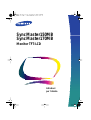 1
1
-
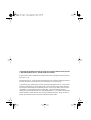 2
2
-
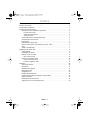 3
3
-
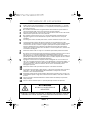 4
4
-
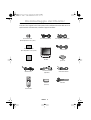 5
5
-
 6
6
-
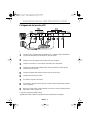 7
7
-
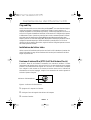 8
8
-
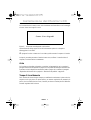 9
9
-
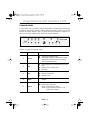 10
10
-
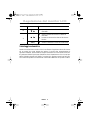 11
11
-
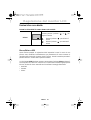 12
12
-
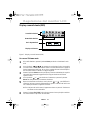 13
13
-
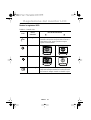 14
14
-
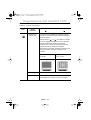 15
15
-
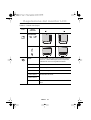 16
16
-
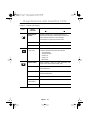 17
17
-
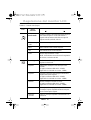 18
18
-
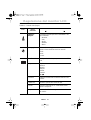 19
19
-
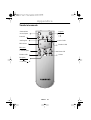 20
20
-
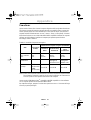 21
21
-
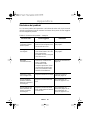 22
22
-
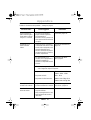 23
23
-
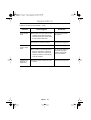 24
24
-
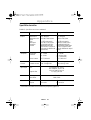 25
25
-
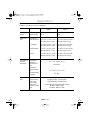 26
26
-
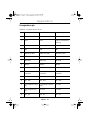 27
27
-
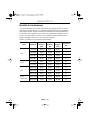 28
28
-
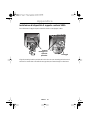 29
29
-
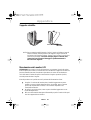 30
30
-
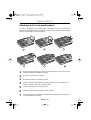 31
31